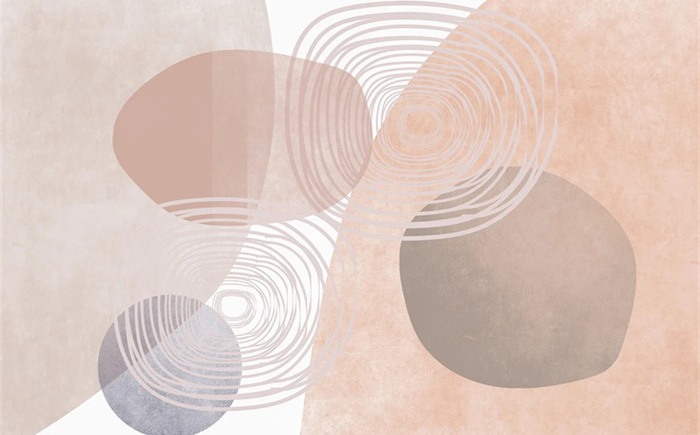
小提示(注意事项)
在PowerPoint中取消音乐,可以按照以下步骤操作: 查找小喇叭图标:在幻灯片上找到表示音频的小喇叭图标。 直接删除:如果找到小喇叭,直接选中并按Delete键或Backspace键删除。 检查自定义动画:若未找到小喇叭,检查“幻灯片放映”中的“自定义动画”,看是否有音频设置,并取消。 检查切换设置:若仍未找到,检查“幻灯片切换”中的声音设置,选择“无声音”。 通过上述步骤,应能成功取消PPT中的音乐。
本文标签
关于本文
本页面已经被访问过8次,最后一次编辑时间为2024-07-11 09:11 。其内容由编辑昵称进行整合,其来源于人工智能,福奈特,wikihow等知识网站。







